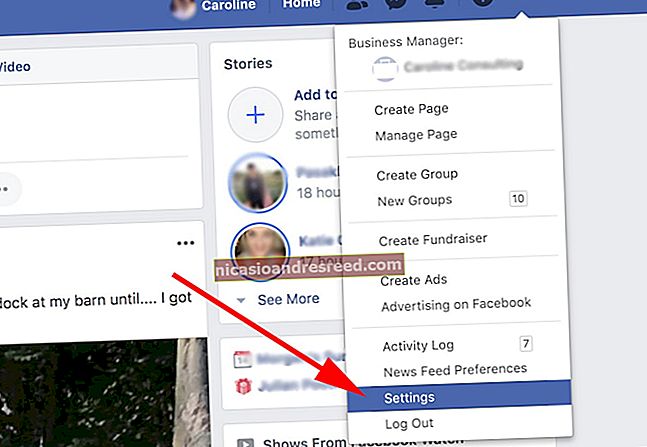Android இல் உங்கள் தரவு பயன்பாட்டை எவ்வாறு கண்காணிப்பது (குறைப்பது)

பெருகிய முறையில் அதிநவீன தொலைபேசிகள் மற்றும் தரவு-பசி பயன்பாடுகள் உங்கள் செல்போன் திட்டத்தின் தரவுத் தொப்பி மூலம் வீசுவதை முன்னெப்போதையும் விட எளிதாக்குகின்றன… மேலும் மோசமான அதிக கட்டணம் வசூலிக்கின்றன. உங்கள் தரவு பயன்பாட்டை எவ்வாறு நிர்வகிப்பது என்பதை நாங்கள் உங்களுக்குக் காண்பிப்பதைப் படியுங்கள்.
சில குறுகிய ஆண்டுகளுக்கு முன்பு, பல ஜிபி மொபைல் தரவுகளை ஊதுவது கிட்டத்தட்ட கேள்விப்படாமல் இருந்திருக்கும். இப்போது பயன்பாடுகள் அளவு பலூன் செய்யப்பட்டுள்ளன (பயன்பாடுகள் மற்றும் அவற்றின் புதுப்பிப்புகள் 100 மெ.பை அளவை விட அதிகமாக இருப்பது வழக்கமல்ல), மேலும் ஸ்ட்ரீமிங் இசை மற்றும் வீடியோ மிகவும் பிரபலமடைவதால், சில நாட்களில் உங்கள் தரவு தொப்பி மூலம் எரிக்க எளிதானது.
நெட்ஃபிக்ஸ் அல்லது யூடியூப்பில் ஒரு மணிநேர நிலையான வரையறை ஸ்ட்ரீமிங் வீடியோவைப் பார்ப்பது ஜிகாபைட் தரவின் மூலம் எளிதாகவும் எளிதாகவும் மெல்லும். அந்த ஸ்ட்ரீமை எச்டி வரை உயர்த்தவும், தரவு பயன்பாடு அடிப்படையில்மும்மடங்குமூன்று ஜிகாபைட் தரவு பயன்படுத்தப்படும். கூகிள் ப்ளே மியூசிக் அல்லது ஸ்பாடிஃபை போன்ற சேவைகளில் உயர் தரமான இசையை ஸ்ட்ரீமிங் செய்கிறீர்களா? அதற்காக நீங்கள் ஒரு மணி நேரத்திற்கு 120MB ஐப் பார்க்கிறீர்கள். இது முதலில் அதிகம் தெரியவில்லை, ஆனால் ஒரு வாரத்திற்கு ஒரு நாளைக்கு ஒரு மணிநேரம் செய்யுங்கள், நீங்கள் 840MB வரை இருப்பீர்கள். ஒரு மாதத்திற்கு ஒரு நாளைக்கு ஒரு மணிநேரம் உங்களை சுமார் 3.2 ஜி.பை. நீங்கள் 5 ஜிபி தரவுத் திட்டத்தில் இருந்தால், அதில் சுமார் 65% இசையில் மட்டுமே பயன்படுத்தினீர்கள்.
நிச்சயமாக, நீங்கள் ஒரு பெரிய திட்டத்திற்கு அதிக பணம் செலுத்தலாம், ஆனால் யார் அதை செய்ய விரும்புகிறார்கள்? நீங்கள் கடினமாக சம்பாதித்த டாலர்களைக் கண்டுபிடிப்பதற்கு முன்பு, உங்கள் தரவு பயன்பாட்டைக் குறைப்பதற்கான சில தந்திரங்கள் இங்கே உள்ளன (மேலும் அதைக் கண்காணிக்கவும்).
உங்கள் தரவு பயன்பாட்டை எவ்வாறு சரிபார்க்கலாம்
வேறு எதற்கும் முன், உங்கள் தரவு பயன்பாட்டை நீங்கள் சரிபார்க்க வேண்டும். உங்கள் வழக்கமான பயன்பாடு எப்படி இருக்கும் என்று உங்களுக்குத் தெரியாவிட்டால், உங்கள் தரவு நுகர்வு முறைகளை எவ்வளவு லேசாக அல்லது கடுமையாக மாற்ற வேண்டும் என்பது உங்களுக்குத் தெரியாது.
ஸ்பிரிண்ட், ஏடி அண்ட் டி, அல்லது வெரிசோனின் கால்குலேட்டர்களைப் பயன்படுத்தி உங்கள் தரவு பயன்பாட்டின் தோராயமான மதிப்பீட்டை நீங்கள் பெறலாம், ஆனால் மிகச் சிறந்த விஷயம் என்னவென்றால், கடந்த சில மாதங்களாக உங்கள் பயன்பாட்டை சரிபார்க்க வேண்டும்.
கடந்த தரவு பயன்பாட்டை சரிபார்க்க எளிதான வழி, உங்கள் செல்லுலார் வழங்குநரின் வலை போர்ட்டலில் உள்நுழைவது (அல்லது உங்கள் காகித பில்களை சரிபார்க்கவும்) மற்றும் உங்கள் தரவு பயன்பாடு என்ன என்பதைப் பாருங்கள். உங்கள் தரவுத் தொப்பியின் கீழ் நீங்கள் வழக்கமாக வருகிறீர்கள் என்றால், உங்கள் வழங்குநரைத் தொடர்புகொண்டு, குறைந்த விலை தரவுத் திட்டத்திற்கு மாற முடியுமா என்று பார்க்க விரும்பலாம். நீங்கள் தரவு தொப்பிக்கு அருகில் வருகிறீர்கள் அல்லது அதை மீறுகிறீர்கள் என்றால், நீங்கள் நிச்சயமாக தொடர்ந்து படிக்க விரும்புவீர்கள்.

உங்கள் தற்போதைய மாத பயன்பாட்டை Android இலிருந்து சரிபார்க்கலாம். அமைப்புகள்> வயர்லெஸ் & நெட்வொர்க்குகள்> தரவு பயன்பாட்டிற்கு செல்லவும். இங்கே முதல் திரையைப் போல தோற்றமளிக்கும் திரையை நீங்கள் காண்பீர்கள்:


நீங்கள் கீழே உருட்டினால், மேலே உள்ள இரண்டாவது ஸ்கிரீன்ஷாட்டில் காணப்படுவது போல, பயன்பாட்டின் மூலம் செல்லுலார் தரவு பயன்பாட்டைக் காண்பீர்கள். இந்த விளக்கப்படங்கள் உங்கள் செல்லுலார் தரவு இணைப்பு மூலம் அனுப்பப்பட்ட தரவை மட்டுமே காண்பிக்கும் என்பதை நினைவில் கொள்வது முக்கியம், உங்கள் வைஃபை இணைப்பு அல்ல. நீங்கள் ஒரு YouTube ஜன்கியாக இருக்கலாம், ஆனால் உங்கள் வீட்டு நெட்வொர்க்குடன் இணைக்கப்படும்போது நீங்கள் பார்த்த அனைத்தையும் செய்தால், அது இங்கே பதிவு செய்யாது. உங்கள் வைஃபை தரவு பயன்பாட்டையும் பார்க்க விரும்பினால், மெனு பொத்தானை அழுத்தி “வைஃபை பயன்பாட்டைக் காட்டு” என்பதைத் தேர்ந்தெடுக்கவும்.

உங்கள் தரவு பயன்பாட்டைப் பற்றிய மிகத் துல்லியமான பார்வைக்கு உங்கள் பில்லிங் சுழற்சியை இங்கே குறிப்பிட வேண்டும் என்பதைக் குறிப்பிடுவது மதிப்பு. புதிய சுழற்சியின் முதல் நாளில் உங்கள் தரவு மீட்டமைக்கப்படும் என்பதால், மாதத்திற்கு முன்பு நீங்கள் எதைப் பயன்படுத்தினீர்கள் என்பது முக்கியமல்ல, எனவே முடிவுகளை வளைக்க விரும்பவில்லை.


கண்காணிப்பிற்கு கூடுதலாக, ஸ்லைடர் பட்டியை உங்கள் விருப்பப்படி சரிசெய்வதன் மூலம் தரவு எச்சரிக்கைகளையும் அமைக்கலாம் cut கட் ஆஃப் வரம்பால் குறிப்பிடப்பட்ட தொகையை நீங்கள் அடையும்போது, நீங்கள் எங்கிருக்கிறீர்கள் என்பதை உங்களுக்குத் தெரிவிக்க ஒரு எச்சரிக்கையைப் பெறுவீர்கள்.


“மொபைல் தரவு வரம்பை அமை” விருப்பத்தையும் நீங்கள் இயக்கலாம், பின்னர் ஆரஞ்சு ஸ்லைடரைப் பயன்படுத்தி தரவை முழுவதுமாக துண்டிக்க விரும்புகிறீர்கள் என்பதைக் குறிப்பிடலாம். நீங்கள் அந்த வரம்பை அடைந்ததும், மொபைல் தொலைபேசியை மீண்டும் இயக்கும் வரை உங்கள் தொலைபேசியில் முடக்கப்படும்.
உங்கள் தரவு பயன்பாட்டை எவ்வாறு கட்டுக்குள் வைத்திருப்பது
மொபைல் சாதனங்களுக்கு வரும்போது இரண்டு வகையான தரவு மூழ்கிவிடும். முதலில், பயனரால் இயக்கப்படும் தரவு நுகர்வு அல்லது “முன்புற தரவு” உள்ளது. நீங்கள் ஒரு உயர்தர வீடியோவைப் பார்க்கும்போது அல்லது புதிய ஆல்பத்தைப் பதிவிறக்கும்போது, அந்த மாதத்திற்கான உங்கள் தரவு பயன்பாட்டை அதிகரிக்க நீங்கள் நேரடியாக பங்களிக்கிறீர்கள், நீங்கள் மொபைல் தரவுகளில் இருக்கிறீர்கள், வைஃபை அல்ல என்று வைத்துக் கொள்ளுங்கள்.
வெளிப்படையாக, குறைவான முன் தரவைப் பயன்படுத்த, நீங்கள் பதிவிறக்கம், ஸ்ட்ரீமிங் மற்றும் உலாவலை உணர்வுபூர்வமாக நிறுத்த வேண்டும்.
இருப்பினும், பெரும்பாலான மக்களுக்குத் தெளிவாகத் தெரியவில்லை, திரைக்குப் பின்னால் உள்ள தரவுகளின் அளவு உங்கள் இணைப்பின் மூலம் “பின்னணி தரவு”. பேஸ்புக் புதுப்பிப்புகள், உயர் அதிர்வெண் மின்னஞ்சல் இன்பாக்ஸ் காசோலைகள், தானியங்கி பயன்பாட்டு புதுப்பிப்புகள் மற்றும் பிற பின்னணி செயல்பாடுகளுக்கான வாக்களிப்பு நீங்கள் கவனமாக இல்லாவிட்டால் உங்கள் தரவு ஒதுக்கீட்டில் ஒரு உண்மையான துணியை வைக்கலாம். இவற்றில் சிலவற்றை நாம் எவ்வாறு குறைக்க முடியும் என்பதைப் பார்ப்போம்.
முதல்: எந்த பயன்பாடுகள் தரவைப் பயன்படுத்துகின்றன என்பதைப் பாருங்கள்
முதலில், எந்தெந்த பயன்பாடுகள் உண்மையில் குறிப்பிடத்தக்க அளவு பின்னணி தரவை உருவாக்குகின்றன என்பதை ஆராய்வோம். தரவு பயன்பாட்டின் வரிசையில், உங்கள் பயன்பாடுகளைக் காண அமைப்புகள்> வயர்லெஸ் & நெட்வொர்க்குகள்> தரவு பயன்பாடு என்பதற்குச் செல்லவும். மேலும் விரிவான காட்சியைக் காண தனிப்பட்ட பயன்பாடுகளில் தட்டலாம். இங்கே நாம் முன் மற்றும் பின்னணி பயன்பாட்டைக் காணலாம்:


இது கீழேயுள்ள படிகளில் பெரிதும் உதவும். எந்தெந்த பயன்பாடுகள் அதிக தரவைப் பயன்படுத்துகின்றன என்பது உங்களுக்குத் தெரிந்தால், எந்த பயன்பாடுகளை சரிசெய்வதில் கவனம் செலுத்த வேண்டும் என்பது உங்களுக்குத் தெரியும்.
Android Nougat இன் “டேட்டா சேவர்” (Android 7.0+) ஐப் பயன்படுத்தவும்
ஆண்ட்ராய்டு 7.0 ந ou காட் டேட்டா சேவர் என்ற புதிய அம்சத்துடன் உங்கள் மொபைல் டேட்டாவில் தலைகீழாக மாற்றுவதற்கான மிகச் சிறந்த வழியை அறிமுகப்படுத்தியது.
அடிப்படையில், இது பயன்பாடுகளால் பயன்படுத்தப்படும் பின்னணி தரவைக் கட்டுப்படுத்த உங்களை அனுமதிக்கிறது, ஆனால்அனுமதிப்பட்டியல் கட்டுப்பாடற்ற அணுகலை விரும்பும் எதையும். இதன் பொருள் ஒவ்வொரு பயன்பாட்டிற்கும் இயல்புநிலையாக பின்னணி தரவு முடக்கப்பட்டுள்ளது, பின்னர் வரம்பற்ற அணுகலை எங்கு வழங்குவது என்பதை நீங்கள் தேர்வு செய்து தேர்வு செய்யலாம்.
தொடங்க, அறிவிப்பு நிழலை இழுத்து, அமைப்புகள் மெனுவில் செல்ல கோக் ஐகானைத் தட்டவும்.

“வயர்லெஸ் & நெட்வொர்க்குகள்” பிரிவின் கீழ், “தரவு பயன்பாடு” உள்ளீட்டைத் தட்டவும்.

செல்லுலார் பயன்பாட்டு பிரிவுக்கு கீழே “டேட்டா சேவர்” விருப்பத்தை நீங்கள் காணலாம். இங்குதான் வேடிக்கை தொடங்குகிறது.

இந்த மோசமான பையனை மேலே உள்ள சிறிய ஸ்லைடரைப் பயன்படுத்துவதற்கு நீங்கள் செய்ய வேண்டியது முதல் விஷயம். ஒரு புதிய ஐகான் நிலை பட்டியில் காண்பிக்கப்படும் the மற்ற தரவு ஐகான்களின் இடதுபுறம் (புளூடூத், வைஃபை, செல்லுலார் போன்றவை).

இதை இயக்கியதும், எல்லா பயன்பாடுகளுக்கும் பின்னணி தரவு அணுகல் தடைசெய்யப்படும் என்பதை நினைவில் கொள்ளுங்கள். அதை மாற்ற, “கட்டுப்பாடற்ற தரவு அணுகல்” பெட்டியைத் தட்டவும்.

இது உங்கள் தொலைபேசியில் தற்போது நிறுவப்பட்டுள்ள அனைத்து பயன்பாடுகளின் பட்டியலையும் கொண்டு வரும். அந்தந்த பயன்பாட்டின் ஸ்லைடரை “ஆன்” என்று மாற்றுவதன் மூலம், பின்னணிக்கு கட்டுப்பாடற்ற அணுகலை நீங்கள் அனுமதிக்கிறீர்கள். எனவே, வரைபடங்கள், இசை அல்லது பேஸ்புக் போன்ற விஷயங்கள் எப்போதுமே அவர்களுக்குத் தேவையான தரவைப் பெற முடியும் என நீங்கள் விரும்பினால், அவற்றை “ஆன்” செய்ய மாறுவதை உறுதிசெய்க.

அதற்கான எல்லாமே இருக்கிறது. இது மொபைல் தரவுக்கு மட்டுமே பொருந்தும் என்பதை நினைவில் கொள்வது Wi Wi-Fi இல் இருக்கும்போது எல்லா பயன்பாடுகளும் கட்டுப்பாடில்லாமல் இருக்கும்.
Google இன் தரவு பயன்பாடு (Android 5.0+) ஐப் பயன்படுத்தவும்
உங்களிடம் Android Nougat இல்லையென்றால், உங்களுக்கு வேறு சில விருப்பங்கள் உள்ளன.
தரவு பயன்பாட்டைக் கண்காணிப்பதற்கும், பயன்பாட்டின் மூலம் பயன்பாட்டைத் தடுப்பதற்கும், இலவச பொது வைஃபை கண்டுபிடிக்க உதவுவதற்கும் கூகிள் சமீபத்தில் ஒரு புதிய பயன்பாட்டை வெளியிட்டது.
புதுப்பிப்பு: கூகிள் தனது டேட்டலி பயன்பாட்டை 2019 இல் நிறுத்தியது.
நீங்கள் முதலில் பயன்பாட்டைத் திறக்கும்போது, அது உங்களிடம் சில அனுமதிகளைக் கேட்கும், பயன்பாட்டு அணுகலை அனுமதிக்கும்படி கேட்கும், மேலும் உங்கள் பயன்பாட்டுத் தரவை Google க்கு அனுப்ப விரும்புகிறீர்களா மற்றும் டேட்டாலியை மேம்படுத்த SMS ஐ கேட்கவும். முதல் இரண்டு அனுமதிகளை நீங்கள் வழங்க வேண்டும், ஆனால் நீங்கள் விரும்பினால் மூன்றாவது தவிர்க்கலாம்.


இன்று நீங்கள் எவ்வளவு மொபைல் தரவைப் பயன்படுத்தினீர்கள், எந்த பயன்பாடுகள் அதிகம் பயன்படுத்துகின்றன என்பதை டேட்டலியின் முகப்புத் திரை காட்டுகிறது. உங்களுக்கு அருகிலுள்ள இலவச வைஃபை நெட்வொர்க்குகளைக் கண்டுபிடிக்க “வைஃபை கண்டுபிடி” என்பதைத் தட்டலாம், இது மிகவும் எளிது.


டேட்டலியைப் பயன்படுத்தத் தொடங்க “டேட்டா சேவரை அமை” சுவிட்சை ஸ்வைப் செய்யவும். இது Google இன் VPN ஐ அனுமதிக்கும்படி கேட்கும் D இது டேட்டலி வேலை செய்யத் தேவைப்படுகிறது, ஏனெனில் இது உங்கள் தரவு பயன்பாட்டை டேட்டாலி கண்காணித்து அதை பறக்கவிடாமல் தடுக்கிறது. (ஆண்ட்ராய்டின் உள்ளமைக்கப்பட்ட அமைப்புகள் இல்லாதபோது இதைச் செய்ய டேட்டாலிக்கு ஏன் ஒரு வி.பி.என் தேவைப்படுகிறது என்பது எங்களுக்கு சாதகமாக இல்லை, ஆனால் டேட்டலி ஒரு தனி பயன்பாடாகும், இது இயக்க முறைமையில் ஒருங்கிணைக்கப்படவில்லை என்பதால் இது எதிர்பார்க்கப்படுகிறது. இது சாத்தியத்தையும் திறந்து விடும் கூகிள் அந்த வழியில் செல்ல விரும்பினால், iOS ஆதரவு.)
நீங்கள் அதை அனுமதித்தவுடன், டேட்டாலியின் தரவு சேமிப்பான் இயக்கப்பட்டிருப்பதைக் காட்டும் ஒரு தொடர்ச்சியான அறிவிப்பைக் காண்பீர்கள், மேலும் இது உங்கள் பெரும்பாலான பயன்பாடுகளுக்கான பின்னணி போக்குவரத்தைத் தடுக்கிறது.


டேட்டலி பயனுள்ளதாகத் தொடங்கும் இடம் இங்கே. நீங்கள் பயன்பாட்டைத் திறக்கும்போது, உங்கள் திரையின் பக்கத்தில் ஒரு சிறிய குமிழி காண்பிக்கப்படும். நீங்கள் அதைப் பயன்படுத்தும் போது அந்த பயன்பாட்டிற்கான தரவு பயன்பாட்டை தரவு அனுமதிக்கும், மேலும் நீங்கள் உண்மையான நேரத்தில் எவ்வளவு பயன்படுத்துகிறீர்கள் என்பதைக் காண்பிக்கும். நீங்கள் பயன்பாட்டிலிருந்து வெளியேறும்போது, அது மீண்டும் தரவைத் தடுக்கத் தொடங்கும். (நீங்கள் தரவைப் பயன்படுத்தும் போது அதைத் தடுக்க எந்த நேரத்திலும் குமிழியைத் தட்டலாம்.)


டேட்டலி செயல்படும் விதம் காரணமாக, இந்த வழியில் டேட்டலியைப் பயன்படுத்தும் போது அணுகல் சேவைகள் அல்லது வி.பி.என்-களுடன் பிற பயன்பாடுகளைப் பயன்படுத்த முடியாது என்பதை நினைவில் கொள்க.
டேட்டலியின் “தரவை நிர்வகி” பக்கத்திலிருந்து எந்த பயன்பாடுகளைத் தடுப்பது மற்றும் தடைநீக்குவது என்பதையும் நீங்கள் தேர்வு செய்யலாம்.


ஒட்டுமொத்தமாக, டேட்டலி என்பது ஒரு தனி பயன்பாட்டின் வடிவத்தில் ந ou கட்டின் டேட்டா சேவரின் சற்று மேம்பட்ட பதிப்பாகும், இது சில பயன்பாடுகள் எவ்வளவு தரவைப் பயன்படுத்துகின்றன என்பதைப் பற்றி தொடர்ந்து கண்காணிக்க விரும்பினால் நல்லது. பெரும்பாலான மக்களுக்கு, ந ou கட்டின் உள்ளமைக்கப்பட்ட அமைப்புகள் நன்றாக இருக்கும், ஆனால் டேட்டாலி மற்றொரு நல்ல வழி (குறிப்பாக உங்கள் தொலைபேசியில் ந ou கட் இல்லையென்றால்).
பயன்பாட்டின் பின்னணி தரவு, பயன்பாட்டைக் கட்டுப்படுத்துங்கள்
இந்த பணிகளைச் செய்ய நீங்கள் மற்றொரு பயன்பாட்டைப் பயன்படுத்த விரும்பவில்லை எனில், தரவைக் குறைக்க நிறைய கையேடு அமைப்புகளை நீங்களே மாற்றிக் கொள்ளலாம்.
தொடங்க, உங்கள் முகப்புத் திரைக்குச் சென்று, அதிகமான தரவைப் பயன்படுத்தும் பயன்பாடுகளில் ஒன்றைத் திறக்கவும். தரவு பயன்பாட்டைக் கட்டுப்படுத்த வடிவமைக்கப்பட்ட எந்த அமைப்புகளும் இதில் உள்ளதா என்று பாருங்கள். பேஸ்புக்கின் தரவு பயன்பாட்டைக் கட்டுப்படுத்த Android ஐப் பயன்படுத்துவதற்குப் பதிலாக, நீங்கள் பேஸ்புக் பயன்பாட்டில் குதித்து புஷ் அறிவிப்புகளின் அதிர்வெண்ணை நிராகரிக்கலாம் அல்லது அவற்றை முழுவதுமாக அணைக்கலாம். அறிவிப்புகளை முடக்குவது மற்றும் நிலையான வாக்களிப்பு உங்கள் தரவு பயன்பாட்டைக் குறைப்பது மட்டுமல்லாமல், அதுதான் நன்று உங்கள் பேட்டரி ஆயுளை நீட்டிக்க.


ஒவ்வொரு பயன்பாட்டிலும் இந்த வகையான அமைப்புகள் இருக்காது, அல்லது நீங்கள் விரும்பும் அளவுக்கு பல்-பல் கட்டுப்பாட்டைக் கொண்டிருக்கவில்லை. எனவே, மற்றொரு வழி உள்ளது.
அமைப்புகள்> வயர்லெஸ் & நெட்வொர்க்குகள்> தரவு பயன்பாடு என்பதற்குச் சென்று பயன்பாட்டில் தட்டவும். “பின்னணி தரவை கட்டுப்படுத்து” என்று பெயரிடப்பட்ட பெட்டியை சரிபார்க்கவும் (ந ou கட்டில், இது “பின்னணி தரவு” என்று அழைக்கப்படும் ஒரு சுவிட்ச் மட்டுமே, அதை நீங்கள் மாற்ற விரும்புவீர்கள் ஆஃப் பதிலாக). இது இயக்க முறைமை மட்டத்திலிருந்து அதன் தரவு பயன்பாட்டைக் கட்டுப்படுத்தும். இது ஒரு மொபைல் தரவு இணைப்பிற்கு மட்டுமே பொருந்தும் என்பதை நினைவில் கொள்க - நீங்கள் Wi-Fi இல் இருந்தால், பின்னணி தரவை பொதுவாக பயன்படுத்த Android பயன்பாட்டை அனுமதிக்கும்.


எல்லா பின்னணி தரவையும் முடக்கு
இது போதாது எனில், எல்லா சுவர் பின்னணியையும் ஒரே சுவிட்ச் மூலம் திருப்பலாம் - இது உங்கள் தரவு பயன்பாட்டை பெரும்பாலான நிகழ்வுகளில் குறைக்கிறது, ஆனால் இது தரவு சிப்பர்களுக்கும் தரவு பன்றிகளுக்கும் இடையில் வேறுபாடு காட்டாததால் சிரமமாகவும் இருக்கலாம். தரவு பயன்பாட்டு மெனுவிலிருந்து நீங்கள் மெனு பொத்தானை அழுத்தி “பின்னணி தரவைக் கட்டுப்படுத்து” என்பதைச் சரிபார்க்கலாம். இது எல்லா பயன்பாடுகளுக்கான பின்னணி தரவை முடக்கும்.

பின்னணி பயன்பாட்டு புதுப்பிப்புகளை முடக்கு
உங்கள் மொபைல் தரவு எவ்வளவு விலைமதிப்பற்றது என்பதை கூகிள் உணர்கிறது, எனவே பயன்பாட்டு புதுப்பிப்புகள் - இது எல்லாவற்றையும் விட உங்கள் தரவை அதிகமாகப் பயன்படுத்தக்கூடும் - நீங்கள் இயல்புநிலையாக Wi-Fi இல் இருக்கும்போது மட்டுமே தானாகவே நடக்கும். இதுதான் என்பதை உறுதிப்படுத்த (மற்றும் நீங்கள் அதை கொஞ்சம் கொஞ்சமாக மாற்றவில்லை), பிளே ஸ்டோருக்குச் சென்று மெனுவைத் திறக்கவும். அமைப்புகளுக்குச் சென்று, பின்னர் “தானியங்கு புதுப்பிப்பு பயன்பாடுகள்” “வைஃபை வழியாக தானாக புதுப்பித்தல்” என அமைக்கப்பட்டிருப்பதை உறுதிசெய்க.


நாங்கள் தொடர்வதற்கு முன் ஒரு விரைவான குறிப்பு: பின்னணி தரவு பயன்பாட்டைக் கட்டுப்படுத்துவது பற்றி நாங்கள் பேசும்போது, இந்த கட்டுப்பாடுகள் உங்கள் மொபைல் தரவு பயன்பாட்டிற்கு மட்டுமே பொருந்தும் என்பதை மிகத் தெளிவுபடுத்த விரும்புகிறோம்; நீங்கள் ஒரு பயன்பாட்டை பெரிதும் கட்டுப்படுத்தினாலும், நீங்கள் Wi-Fi இல் இருக்கும்போது அது இயல்பாகவே செயல்படும்.
உங்களுக்கு பிடித்த பயன்பாடுகளை வாங்கவும் (விளம்பரங்களை அகற்ற)
பெரும்பாலும், பயன்பாடுகள் விளம்பரங்களுடன் இலவச பதிப்பையும், விளம்பரமில்லா கட்டண கட்டண பதிப்பையும் வழங்குகின்றன. டெவலப்பர்கள் சாப்பிட வேண்டும், எனவே விளம்பர வருவாய் அல்லது குளிர் பணத்துடன் அவற்றை செலுத்தலாம். இங்கே விஷயம்: விளம்பரங்கள் எரிச்சலூட்டுவதாக இல்லை, ஆனால் அவை தரவையும் பயன்படுத்துகின்றன. இந்த மேம்படுத்தல்கள் 99 0.99 முதல் சில ரூபாய்கள் வரை எங்கும் செலவாகும், மேலும் நீங்கள் அடிக்கடி பயன்பாட்டைப் பயன்படுத்தினால் பணத்திற்கு எளிதாக மதிப்புள்ளது.
Chrome இன் தரவு சேமிப்பைப் பயன்படுத்தவும்
உங்கள் தொலைபேசியில் நீங்கள் வலையில் நிறைய உலாவினால், Google Chrome இன் “டேட்டா சேவர்” பயன்முறையானது உங்கள் தரவுத் தொப்பியைக் குறைக்கும். அடிப்படையில், இது உங்கள் ட்ராஃபிக்கை எல்லாம் கூகிள் இயக்கும் ப்ராக்ஸி மூலம் வழிநடத்துகிறது, இது உங்கள் தொலைபேசியை அனுப்புவதற்கு முன்பு தரவை சுருக்குகிறது. அடிப்படையில், இது குறைந்த தரவு பயன்பாட்டை விளைவிப்பதோடு மட்டுமல்லாமல், பக்கங்களை வேகமாக ஏற்றவும் செய்கிறது. இது ஒரு வெற்றி-வெற்றி.
நீங்கள் முதன்முதலில் Chrome ஐ ஏற்றும்போது டேட்டா சேவரை இயக்குமாறு கேட்கப்பட்டிருக்கலாம், ஆனால் அந்த நேரத்தில் அதைச் செய்ய வேண்டாம் என்று நீங்கள் முடிவு செய்தால், Chrome ஐத் திறப்பதன் மூலமும், அமைப்புகள்> டேட்டா சேவரில் குதித்து, மாற்றத்தை ஸ்லைடு செய்வதன் மூலமும் அதை இயக்கலாம். “ஆன்”.



கூகுள் மேப்ஸ் தரவைத் தேக்கவும்
நீங்கள் வெளியேறும் போதும் (மற்றும் செல்லுலார் தரவைப் பொறுத்து) இருக்கும் போது பெரிய அளவிலான தரவை உறிஞ்சுவதைத் தவிர்ப்பதற்கான சிறந்த வழி, பரந்த திறந்த வைஃபை இணைப்பின் மகிமையை நீங்கள் அறியும்போது நேரத்திற்கு முன்பே அதைத் தேக்கி வைப்பது.
தினசரி வழிசெலுத்தல் அல்லது பயணத் திட்டமிடலுக்கு நீங்கள் Google வரைபடத்தைப் பயன்படுத்துகிறீர்கள் என்றால், நீங்கள் நிறைய தரவுகளை உறிஞ்சி வருகிறீர்கள். நேரடி புதுப்பித்தல் பதிப்பைப் பயன்படுத்துவதற்குப் பதிலாக, உங்கள் வழியை முன்கூட்டியே தேக்ககப்படுத்தலாம் (மேலும் சேமிக்கவும் டன் செயல்பாட்டில் மொபைல் தரவு பயன்பாடு). அடுத்த முறை நீங்கள் சில கனமான வரைபடப் பயன்பாட்டைச் செய்யத் திட்டமிடுகிறீர்கள், நீங்கள் Wi-Fi இல் இருக்கும்போது வரைபடங்களைத் திறந்து, மெனுவைத் திறந்து, “ஆஃப்லைன் பகுதிகள்” என்பதைத் தேர்ந்தெடுக்கவும். அங்கிருந்து, உங்கள் வீட்டிற்கு அருகிலுள்ள வரைபடங்களைப் பதிவிறக்க “வீடு” என்பதைத் தட்டவும் அல்லது நீங்கள் விரைவில் பயணிக்கப் போகும் வேறு எந்த பகுதிகளுக்கும் வரைபடங்களைப் பதிவிறக்க “தனிப்பயன் பகுதி” என்பதைத் தட்டவும்.


ஆஃப்லைன் பயன்முறைகளுடன் ஸ்ட்ரீமிங் பயன்பாடுகளைப் பயன்படுத்தவும்
பல ஸ்ட்ரீமிங் சேவை பயன்பாடுகள் ஆஃப்லைன் முறைகள் - பயன்முறைகளைச் சேர்க்கின்றன, அவை பயனர்கள் தங்கள் செல்லுலார் தரவு இணைப்புகளில் பயன்படுத்த வைஃபை-யில் இருக்கும்போது தரவை முன்கூட்டியே கேச் செய்ய அனுமதிக்கின்றன. Rdio, Rapsody, Slacker Radio மற்றும் Spotify அனைத்துமே ஆஃப்லைன் முறைகளைக் கொண்டுள்ளன, பயனர்கள் தங்கள் தரவுத் தொப்பிகளைத் தாக்குவதைத் தவிர்க்க உதவும்.
தரவு கேச்சிங் உங்கள் நண்பர்
நீங்கள் தரவை தற்காலிகமாக சேமிக்கக்கூடிய பல பகுதிகள் உள்ளன. நீங்கள் வெளியேறுவதற்கு முன்பும், வெளியேறுவதற்கு முன்பும் உங்கள் தரவு பயன்பாட்டை வைஃபை-க்கு எவ்வாறு ஏற்றலாம் என்பதைப் பற்றி எப்போதும் சிந்தித்துக் கொள்ளுங்கள்.
உதாரணமாக, இது எங்களுக்குத் தெரியும் அதனால் 2003, ஆனால் உங்கள் இசை, பாட்காஸ்ட்கள், மின்புத்தகங்கள் மற்றும் பிற ஊடகங்களை உங்கள் வீட்டின் வசதியிலிருந்து (மற்றும் வைஃபை இணைப்பு) உங்கள் சாதனத்தில் பதிவிறக்குவதற்கு ஏதேனும் சொல்ல வேண்டும்.
தொடர்புடையது:Android இல் நீங்கள் ஏன் ஒரு பணிக்குழுவைப் பயன்படுத்தக்கூடாது
கூடுதலாக, பணி கொலையாளிகளைப் பயன்படுத்த வேண்டாம். இந்த கட்டத்தில் நீங்கள் முதலில் ஒரு பணிக்குழுவைப் பயன்படுத்தக்கூடாது, ஆனால் நீங்கள் இருந்தால், இப்போது நிறுத்துங்கள். அவை சந்தேகத்திற்குரிய பயனுள்ளவை மட்டுமல்ல (அவற்றைப் பயன்படுத்துவதை நாங்கள் கடுமையாக பரிந்துரைக்கிறோம்), ஆனால் பெரும்பாலான பணிக்குழுக்கள் அவர்கள் பரபரப்பாகக் கொல்லப்படும் பயன்பாடுகளின் கேச் கோப்புகளையும் கொட்டுவார்கள் - அதாவது நீங்கள் மீண்டும் பயன்பாட்டைப் பயன்படுத்தச் செல்லும்போது நீங்கள் செய்ய வேண்டியது தரவை முழுவதுமாக பதிவிறக்கவும்.
உங்கள் தேவைகள் மற்றும் உங்கள் தரவு பயன்பாட்டை நீங்கள் எவ்வளவு குறைக்க வேண்டும் என்பதைப் பொறுத்து எங்கள் பரிந்துரைகளில் சிலவற்றை அல்லது அனைத்தையும் நீங்கள் பயன்படுத்தலாம் - ஒரு வழியில், கொஞ்சம் கவனமாக நிர்வாகத்துடன் ஒவ்வொரு மாதமும் உங்கள் தரவுத் தொப்பியைத் தவிர்ப்பதில் இருந்து பணத்தைச் சேமிக்க முடியும் மிகக் குறைந்த முயற்சியுடன் சிறிய திட்டத்திற்கு மாறுவதன் மூலம்.